Rufus yog ib txoj haujlwm uas tso cai rau koj tsim bootable USB drive los ntawm cov ntaub ntawv ISO. Qhov kev pabcuam no muaj txiaj ntsig yog tias koj xav teeb tsa cov haujlwm thiab cov haujlwm ua haujlwm ntawm lub khoos phis tawj Windows yam tsis muaj kho qhov muag. Txhawm rau siv Rufus, koj yuav tsum rub tawm Rufus rau koj lub khoos phis tawj, teeb tsa USB tsav nrog daim ntawv thov, thiab ntxig tsav rau hauv lub khoos phis tawj uas cov ntaub ntawv.iso yuav raug teeb tsa.
Kauj ruam
Txoj Kev 1 ntawm 2: Siv Rufus
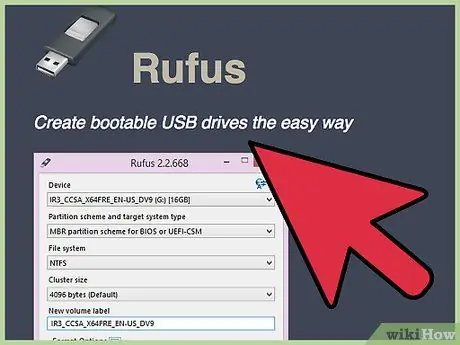
Kauj Ruam 1. Mus ntsib tus nom Rufus lub vev xaib ntawm
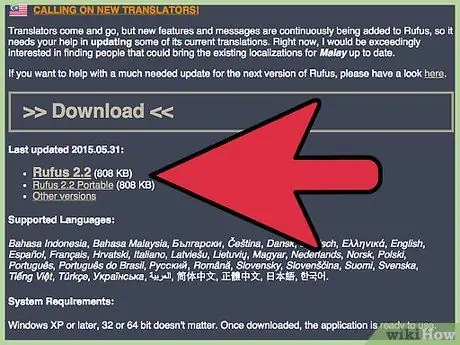
Kauj Ruam 2. Scroll mus rau ntu "Downloads", tom qab ntawd xaiv qhov kev xaiv rub tawm qhov tseeb Rufus rau koj lub khoos phis tawj Windows
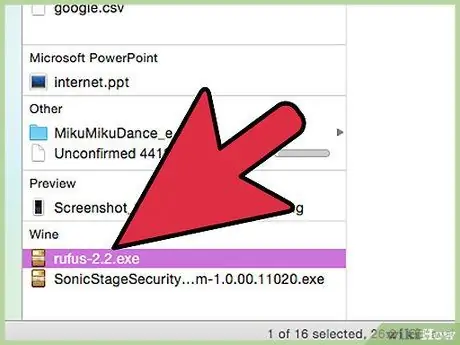
Kauj Ruam 3. Thaum ua tiav, ob npaug nias Rufus los pib daim ntawv thov
Koj tsis tas yuav teeb tsa lwm qhov haujlwm twg los siv Rufus.
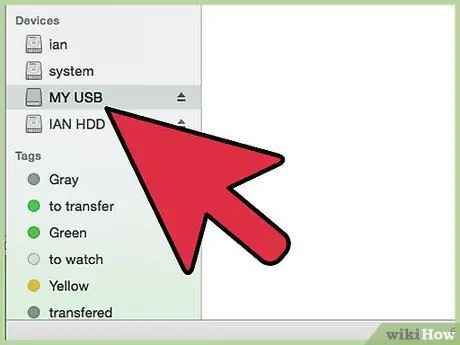
Kauj Ruam 4. Txuas lub USB tsav uas koj xav siv rau Rufus rau koj lub khoos phis tawj
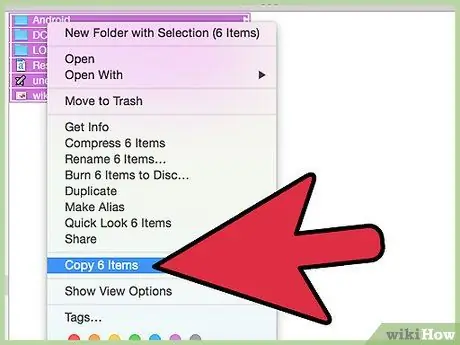
Kauj Ruam 5. Luam cov ntawv uas koj xav khaws hauv USB tsav mus rau lub khoos phis tawj ua ntej siv Rufus
Rufus yuav format tus tsav thiab rho tawm tag nrho cov ntaub ntawv los ntawm USB tsav.
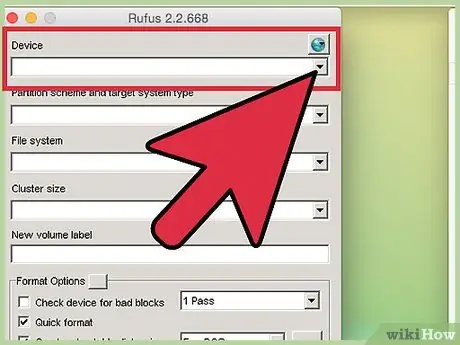
Kauj Ruam 6. Xaiv USB tsav los ntawm Device menu hauv Rufus
Feem ntau, koj lub cuab yeej USB yuav tshwm rau sau tias "No_Label."
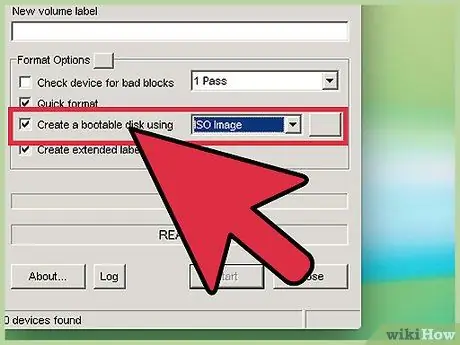
Kauj Ruam 7. Kos rau Tsim lub bootable disk check box, tom qab ntawd xaiv ISO Duab los ntawm cov ntawv qhia zaub mov uas tshwm
Cov ntaub ntawv ISO yog cov duab uas muaj txhua cov ntsiab lus ntawm cov ntaub ntawv tshwj xeeb, xws li kev ua haujlwm.
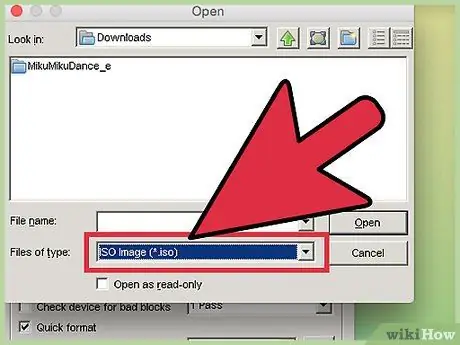
Kauj Ruam 8. Nyem rau lub cim tsav rau sab xis ntawm daim duab ISO Image, tom qab ntawd xaiv cov ntaub ntawv ISO koj xav luam nrog Rufus
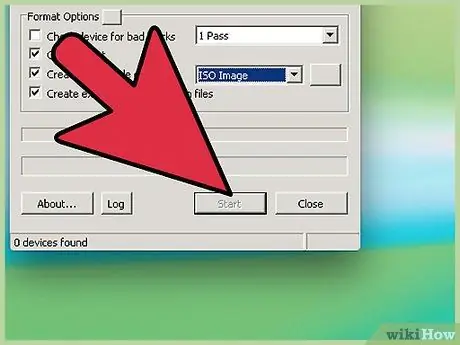
Kauj Ruam 9. Nyem Pib, tom qab ntawv nyem OK kom paub meej tias kev tshem tawm thiab txheej txheem ntawm kev teeb tsa tsav
Rufus yuav pib txheej txheem theej cov ntaub ntawv ISO rau koj tsav - cov txheej txheem no yuav siv sijhawm ntev li 5 feeb.
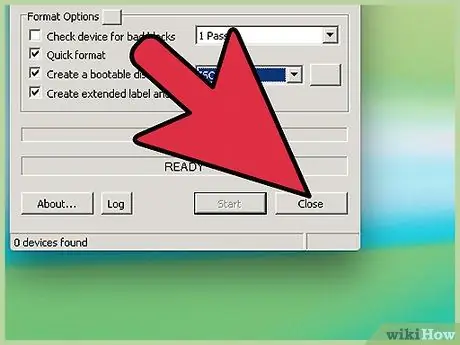
Kauj Ruam 10. Nyem Kaw ib zaug Rufus ua tiav teeb tsa koj lub USB tsav
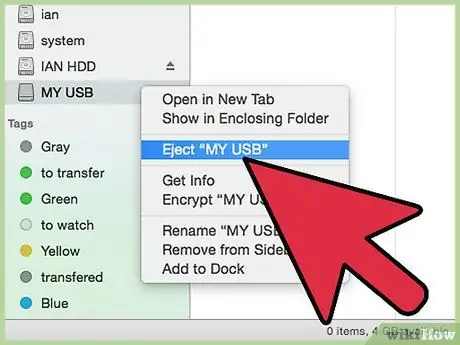
Kauj Ruam 11. Tshem lub USB tsav ntawm koj lub computer
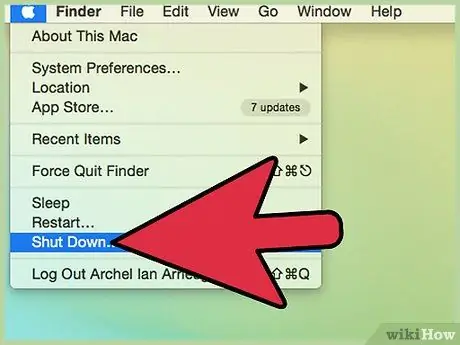
Kauj Ruam 12. Ua kom ntseeg tau tias lub khoos phis tawj uas koj xav kom rub cov ntaub ntawv ISO raug kaw, thiab txuas USB tsav mus rau USB chaw nres nkoj muaj
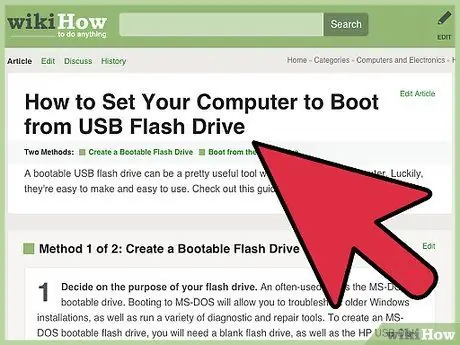
Kauj Ruam 13. Qhib lub computer
Lub khoos phis tawj yuav pib los ntawm USB tsav uas muaj cov duab ISO, thiab tam sim no koj tuaj yeem teeb tsa lub operating system lossis cov haujlwm li qub.
Yog tias lub khoos phis tawj tsis pib ncaj qha los ntawm USB, txheeb xyuas koj li BIOS thiab hloov pauv kev txiav txim kom USB yog thawj qhov tseem ceeb
Txoj Kev 2 ntawm 2: Troubleshooting Rufus
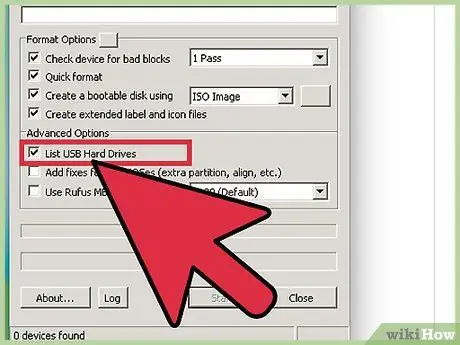
Kauj Ruam 1. Txheeb Cov Npe USB Hard Drives lub npov nyob hauv Rufus yog qhov program tsis pom koj lub USB tsav
Qee hom USB tsav tsis sib xws nrog Rufus.
Nyem rau kab ntawv tom ntej ntawm Hom Kev Xaiv kom nkag mus rau Rufus qhov kev xaiv siab dua
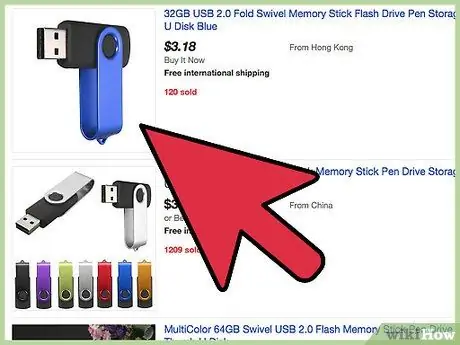
Kauj Ruam 2. Sim siv lwm lub USB tsav yog tias koj pom cov lus Ntaus tawm vim tias nws zoo li tsis muaj xov xwm hauv Rufus
Cov lus feem ntau hais tias USB tsav tsis siv tau lossis sau tau lawm.

Kauj Ruam 3. Rov ua kom siv tus lej rov qab yog tias koj pom cov lus yuam kev: [0x00000015] Lub cuab yeej tsis tau npaj txhij. " hauv Rufus. Qhov yuam kev tuaj yeem tshwm sim yog tias koj puas tau xiam lub tshuab ua haujlwm automounting
- Ntaus "cmd" rau hauv kev tshawb nrhiav hauv Start menu lossis Windows Explorer.
- Txoj cai-nias cmd.exe, tom qab ntawd nyem "Run as administrator."
- Ntaus “mountvol /e” hauv cov lus sib tham uas tshwm, tom qab ntawv nyem Enter.
- Kaw qhov kab hais kom ua qhov rai, tom qab ntawd sim siv Rufus dua.







